Как да поправите C++ Runtime Error в NVIDIA GeForce Experience
GeForce Experience на NVIDIA(NVIDIA’s GeForce Experience) е мощна програма, обикновено предварително инсталирана на компютри(Windows PCs) с Windows с графична карта NVIDIA(NVIDIA graphics card) . Това приложение оптимизира игрите и поддържа вашите графични драйвери актуални.
GeForce Experience също има някои приятни функции, като ви позволява да стриймвате и записвате вашите игри, за да споделяте клипове онлайн и да играете игри с филтри. Въпреки това, GeForce Experience може да ви причини главоболия, когато получите грешки или спрете да работите.
Например, можете да срещнете Microsoft Visual C++ Runtime error , когато проверявате за актуализации на графичната карта на NVIDIA . Ако в момента се сблъсквате с този проблем, ще ви представя корекции, за да премахнете грешката завинаги.
NVIDIA GeForce Experience „Грешка по време на изпълнение на C++“
Ще поправим грешката на GeForce Experience C++ Runtime,(Runtime error) като използваме следните решения.
- Рестартирайте компютъра си.
- Използвайте NVIDIA Experience(Use NVIDIA Experience) с повишени привилегии.
- Деактивирайте услугите, свързани с NVIDIA .
- Актуализирайте NVIDIA Experience ръчно.
- Преинсталирайте NVIDIA Experience и неговите компоненти.
Препоръчвам ви да приложите тези корекции в реда, в който са представени. В случай, че не сте сигурни как да извършите горните операции, продължете да четете тази публикация за пълните ръководства.
1] Рестартирайте компютъра си
Рестартирането на компютъра ви(Restarting your computer) е най-лесният начин за отстраняване на повърхностни проблеми на компютъра ви, а също така поправи грешката GeForce Experience C++ Runtime за много потребители.
Ако грешката се появи, след като сте актуализирали драйвера, възможно е актуализацията да не се инсталира правилно. При стартиране след рестартиране стартирайте Nvidia Experience и превключете към раздела Драйвери(Drivers) .
Тук натиснете бутона Проверка за актуализации(Check for Updates) . Ако актуализацията беше успешна, тя няма да намери нова версия. Ако обаче програмата открие нов драйвер, изтеглете го отново. Ако това не поправи грешката при изпълнение на GeForce Experience C++ Runtime , продължете към следващото решение.
2] Използвайте NVIDIA Experience(Use NVIDIA Experience) с повишени привилегии
Грешката при GeForce Experience C++ Runtime може да е прост проблем с разрешенията. Тази програма е неразделна част от работата на вашата машина. Следователно(Hence) имате нужда от повишени привилегии, за да инсталирате неговите актуализации.
Да предположим(Suppose) , че получавате грешка при изпълнение на GeForce Experience C++ Runtime , затворете NVIDIA Experience и всички свързани с него процеси.
След това щракнете с десния бутон върху прекия път и изберете Изпълни като администратор(Run as Administrator) от контекстното меню.
Изберете Да(Yes) , когато бъдете попитани в изскачащия прозорец Контрол на потребителските акаунти, за(User Account Control) да потвърдите операцията. Когато Nvidia Experience се отвори, опитайте да го актуализирате отново или създайте отново грешката.
3] Деактивирайте(Disable) услугите, свързани с NVIDIA
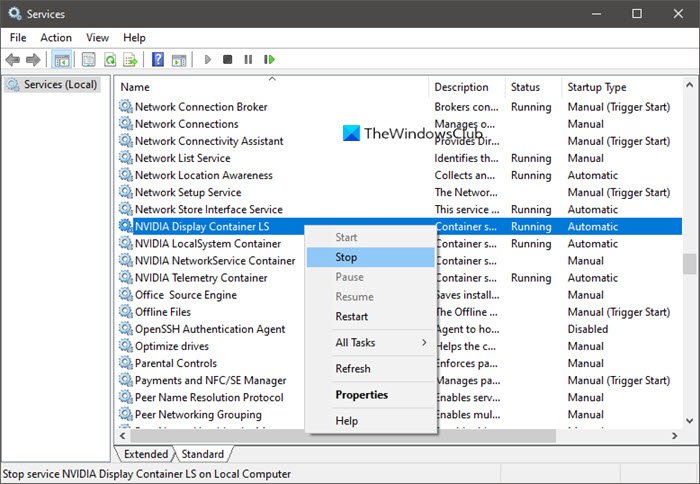
Това решение е най-вече подходящо, ако получите грешка GeForce Experience C++ RuntimeNvidia Experience . Работи и ако грешката се появи, когато актуализирате програмата.
Тази корекция работи в повечето случаи, тъй като грешката при изпълнение на GeForce Experience C++ Runtime може да е резултат от конфликтни услуги или зависимости на NVIDIA . Спирането на услугата ще премахне грешката.
За тази корекция предполагаме, че грешката е причинена от други услуги, които разчитат на Nvidia . За да проверим това, ще трябва да деактивираме всички услуги, свързани с Nvidia . Щракнете с десния бутон(Right-click) върху бутона Старт(Start) и изберете Изпълни(Run) от контекстното меню.
В диалоговия прозорец Изпълнение въведете services.cpl и щракнете върху бутона OK , за да отворите екрана Услуги(Services) . Трябва да намерим всички услуги , свързани с Nvidia,(Nvidia-related) на тази страница и ето един лесен начин да направите това.
Щракнете върху заглавието Име(Name) в горната част на колоната, така че услугите да бъдат подредени по азбучен ред. След това превъртете надолу до услугите, чиито имена започват с Nv .
Щракнете с десния бутон върху всички(all) услуги с Nvidia в техните имена и натиснете опцията Stop от контекстното меню. След като спрете всички услуги, свързани с Nvidia(Nvidia-related) , опитайте да пресъздадете грешката на GeForce Experience C++ Runtime , за да видите дали е коригирана.
4] Актуализирайте NVIDIA Experience(Update NVIDIA Experience) ръчно
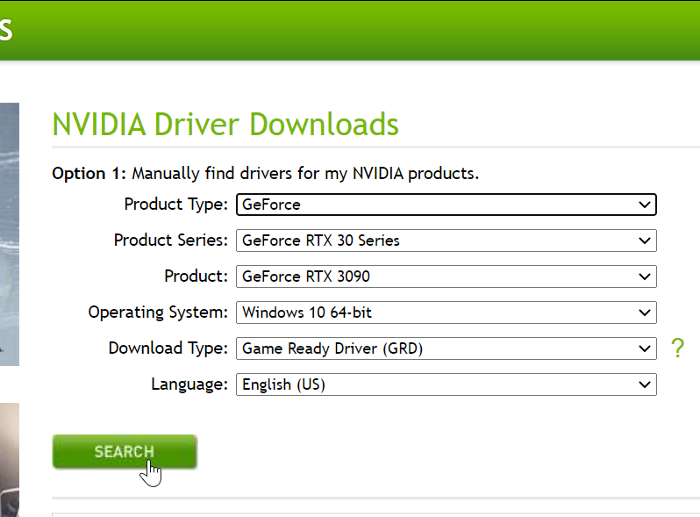
Ако все още получавате грешка при изпълнение на GeForce Experience C++ Runtime в този момент, безопасно е да се каже, че автоматичната актуализация няма да работи. За щастие можете да актуализирате NVIDIA Experience ръчно. По този начин не зависи от приложението за изтегляне на необходимите файлове.
За да актуализирате NVIDIA Experience ръчно, стартирайте вашия интернет браузър и отидете на страницата за изтегляне на драйвери на NVIDIA(NVIDIA Driver Downloads page) . Тук изберете вашия тип продукт, продуктова серия (Product Type, Product Series, ) и продукт(Product) .
Изберете вашата операционна система, изберете Game Ready Driver (GRD) от падащото меню Тип на изтегляне(Download Type) и щракнете върху Търсене(Search) . Накрая натиснете бутона Изтегляне(Download) на следващата страница, за да започнете процеса.
След успешно изтегляне щракнете двукратно върху файла и натиснете Да(Yes) , за да се съгласите да го отворите като администратор(Administrator) . След приключване на този процес рестартирайте машината си.
5] Преинсталирайте NVIDIA Experience(Reinstall NVIDIA Experience) и неговите компоненти
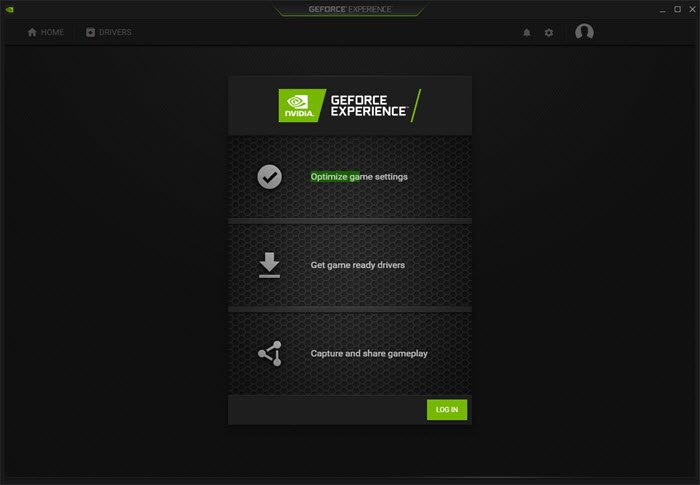
Пълен ремонт на Nvidia Experience ще поправи грешката при изпълнение на GeForce Experience C++ RuntimeПреинсталирането на приложението елиминира несъответствията и грешките, които може да съществуват в Nvidia Experience или всеки компонент на Nvidia .
Първо, трябва да деинсталирате NVIDIA Experience . Натиснете(Press) комбинацията Windows key + R , за да стартирате диалоговия прозорец Изпълнение . (Run )В него въведете appwiz.cpl и щракнете върху бутона OK .
В прозореца Програми и функции (Programs and Features ) намерете и деинсталирайте всички приложения с NVIDIA на име, като щракнете с десния бутон върху тях и изберете опцията Деинсталиране(Uninstall) . След като направите това, рестартирайте компютъра си.
След това посетете изтеглянето на най-новото издание(download the most recent edition) на NVIDIA GeForce Experience . Щракнете двукратно върху(Double-click) изтегления файл и го инсталирайте, като следвате инструкциите на екрана.
Сега стартирайте програмата и преминете към раздела Драйвери (Drivers ) . Натиснете бутона Проверка за актуализации(Check for Updates) в горната част и инсталирайте всички чакащи актуализации на драйвери, показани там.
Свързано четене(Related read) : Поправете код за грешка на NVIDIA GeForce Experience 0x0001(Fix NVIDIA GeForce Experience error code 0x0001) .
Related posts
Как да деактивирате или деинсталирате NVIDIA GeForce Experience
Инсталирайте Realtek HD Audio Driver Failure, Error OxC0000374 на Windows 10
Как да активирате режима на NVIDIA с ниска латентност в Windows 11/10
Премахнете нежеланите отделни компоненти на драйвера на NVIDIA
Къде да изтеглите NVIDIA драйвери за Windows 11/10
Грешка при неуспешен инсталатор на NVIDIA в Windows 10 [РЕШЕНО]
Графичната карта AMD или NVIDIA не е открита в Windows 11/10
Как да актуализирате драйвери на NVIDIA за най-добра производителност
DUMo сканира вашата Windows система за актуализации на хардуерни драйвери
NVIDIA Installer не може да продължи в Windows 11/10
Драйверът на дисплея nvlddmkm спря да отговаря и успешно се възстанови
Как да актуализирате драйвери в Windows 11/10
Как да коригирам кода за грешка при GeForce Experience 0x0003
Как да деактивирате автоматичните актуализации на драйвери в Windows 10
Поправете atibtmon.exe грешка по време на работа при изключване на захранващия кабел за променлив ток
Поправете кода на грешка при Geforce Experience 0x0003
Актуализирайте драйверите за графична карта NVIDIA с помощта на NV Updater за Windows 11/10
Поправете грешка в NVIDIA GeForce Experience 0x0003 в Windows 11/10
Нямаше подпис в темата - Подробности за подписа на водача
Програма за деинсталиране на драйвери на дисплея за драйвери на AMD, INTEL, NVIDIA
